Se connecter à un pool SQL dans Azure Synapse
Connectez-vous à un pool SQL dans Azure Synapse.
Recherche du nom de serveur
Dans l’exemple suivant, le nom du serveur est sqlpoolservername.database.windows.net. Pour rechercher le nom complet du serveur :
Accédez au portail Azure.
Sélectionnez Azure Synapse Analytics.
Sélectionnez le pool SQL auquel vous souhaitez vous connecter.
Recherchez le nom complet du serveur.
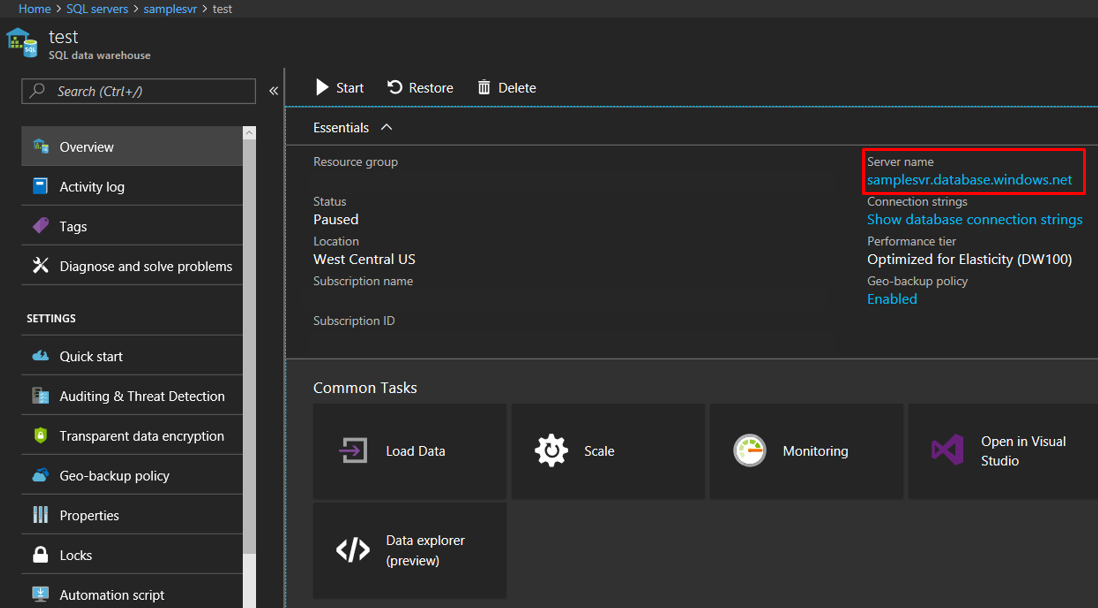
Chaînes de connexion et pilotes pris en charge
Le pool SQL fonctionne avec différents pilotes. Sélectionnez l’un des pilotes suivants pour obtenir les informations de documentation et de version les plus récentes : ADO.NET, ODBC, PHP et JDBC.
Vous pouvez générer automatiquement une chaîne de connexion pour votre pilote. Sélectionnez un pilote dans la liste précédente, puis sélectionnez Afficher les chaînes de connexion de la base de données.
Notes
Vous pouvez définir le délai de connexion à 300 secondes pour permettre à votre connexion de résister à des courtes périodes d’indisponibilité.
Voici des exemples de chaînes de connexion pour les pilotes populaires :
Exemple de chaîne de connexion ADO.NET
Server=tcp:{your_server}.database.windows.net,1433;Database={your_database};User ID={your_user_name};Password={your_password_here};Encrypt=True;TrustServerCertificate=False;Connection Timeout=30;
Exemple de chaîne de connexion ODBC
Driver={SQL Server Native Client 11.0};Server=tcp:{your_server}.database.windows.net,1433;Database={your_database};Uid={your_user_name};Pwd={your_password_here};Encrypt=yes;TrustServerCertificate=no;Connection Timeout=30;
Exemple de chaîne de connexion PHP
Server: {your_server}.database.windows.net,1433 \r\nSQL Database: {your_database}\r\nUser Name: {your_user_name}\r\n\r\nPHP Data Objects(PDO) Sample Code:\r\n\r\ntry {\r\n $conn = new PDO ( \"sqlsrv:server = tcp:{your_server}.database.windows.net,1433; Database = {your_database}\", \"{your_user_name}\", \"{your_password_here}\");\r\n $conn->setAttribute( PDO::ATTR_ERRMODE, PDO::ERRMODE_EXCEPTION );\r\n}\r\ncatch ( PDOException $e ) {\r\n print( \"Error connecting to SQL Server.\" );\r\n die(print_r($e));\r\n}\r\n\rSQL Server Extension Sample Code:\r\n\r\n$connectionInfo = array(\"UID\" => \"{your_user_name}\", \"pwd\" => \"{your_password_here}\", \"Database\" => \"{your_database}\", \"LoginTimeout\" => 30, \"Encrypt\" => 1, \"TrustServerCertificate\" => 0);\r\n$serverName = \"tcp:{your_server}.database.windows.net,1433\";\r\n$conn = sqlsrv_connect($serverName, $connectionInfo);
Exemple de chaîne de connexion JDBC
jdbc:sqlserver://yourserver.database.windows.net:1433;database=yourdatabase;user={your_user_name};password={your_password_here};encrypt=true;trustServerCertificate=false;hostNameInCertificate=*.database.windows.net;loginTimeout=30;
Paramètres de connexion
Le pool SQL standardise certains paramètres pendant la connexion et la création d’objets. Ces paramètres ne peuvent pas être remplacés. Notamment :
| Paramètre de pool SQL | Valeur |
|---|---|
| ANSI_NULLS | ACTIVÉ |
| QUOTED_IDENTIFIERS | ACTIVÉ |
| DATEFORMAT | mja |
| DATEFIRST | 7 |
Étapes suivantes
Pour vous connecter et interroger avec Visual Studio, consultez la page Interroger Azure SQL Data Warehouse (sqlcmd) (Visual Studio). Pour en savoir plus sur les options d’authentification, consultez la page Authentification sur Azure Synapse Analytics.